像所有其他計算機一樣, Mac的恢復模式 可在 macOS 計算機中使用。 此模式可讓您解決 Mac 計算機的問題。 如果您想刪除 Mac 計算機的所有內容、驅動器出現問題或啟動過程失敗等,則可以使用它。
文章指南第 1 部分。如何進入 Mac 恢復模式?第 2 部分。如何使用 Mac 恢復模式?
第 1 部分。如何進入 Mac 恢復模式?
以下是幫助您打開 Mac 恢復模式的步驟,尤其是在您使用 Intel 處理器的情況下:
- 按蘋果標誌。 您要做的第一件事是按下位於界面左上角的 Apple 標誌。
- 選擇重新啟動。 選擇重新啟動選項。
- 按住右鍵組合。 按下重新啟動按鈕後,您應該立即同時按下 CMD + R 鍵。 按這兩個鍵並等待旋轉的地球或 Apple 標誌出現。
- 選擇所需的實用程序。 Mac 恢復模式出現後,選擇所需的實用程序。
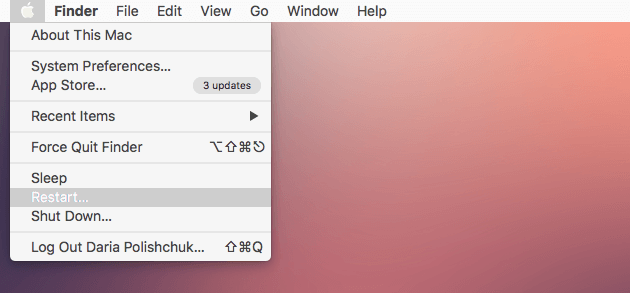
在 Mac 恢復模式下啟動 M1 Mac
如果您的 Mac 使用的是 Apple(而不是 Intel)製造的處理器——M1,以下是進入 Mac 恢復模式的步驟:
- 關掉。 首先,您必須關閉 Mac 計算機。
- 打開。 按開或電源按鈕打開 Mac 並按住它。
- 繼續按。 顯示屏將顯示,再按一下按鈕將打開啟動選項。 因此,請繼續按 On 按鈕。
- 選擇在恢復模式下打開。 選擇選項選項。 然後,選擇繼續的標籤。 按這些選項將打開 Mac 恢復模式。
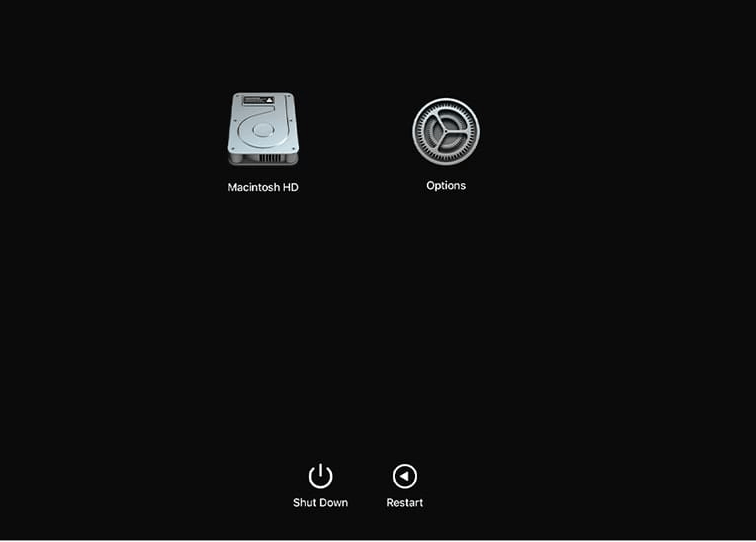
第 2 部分。如何使用 Mac 恢復模式?
以下是您可以在 macOS 計算機中使用恢復模式執行的一些操作:
恢復備份
您可以使用 Mac 恢復模式功能恢復使用 Time Machine 製作的備份。 這將允許您將 Mac 恢復到更理想的過去狀態。 這種狀態也可能有你誤刪的文件。
macOS 重新安裝
現在,您可以使用恢復模式重新安裝所需的 macOS 版本。
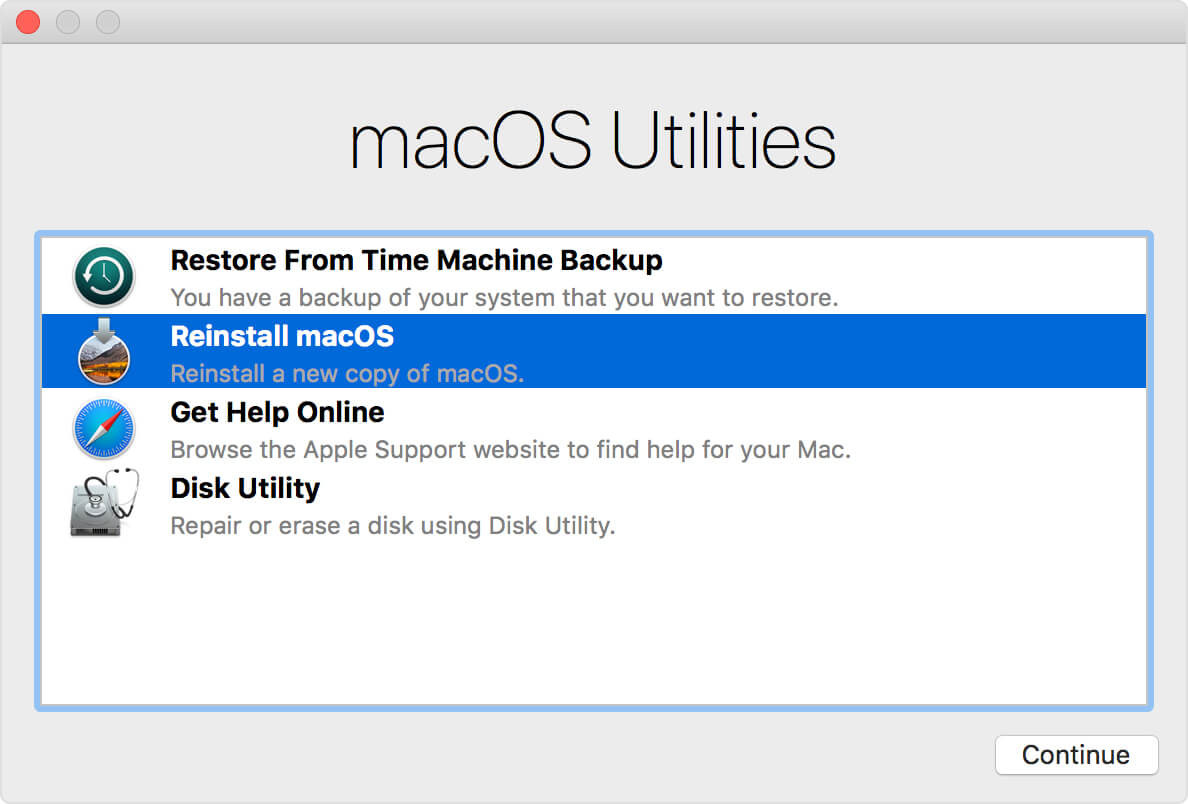
通過互聯網尋求幫助
如果您在未處於恢復模式時無法訪問網絡,現在您可以在以恢復模式打開計算機時通過 Safari 訪問 Internet。 但是,Safari 的某些功能無法使用或可能無法使用。
使用磁盤工具
Mac 恢復模式的磁盤工具部分將允許您使用驅動器做很多事情。 你 可以修理 或驗證它們,例如。
在這裡,我們討論瞭如何在配備 Apple 處理器的計算機上打開 Mac 恢復模式。 此外,我們還告訴過您如何使用具有英特爾芯片的 Apple 計算機進行操作。 最後,我們說明了您可以在 Mac 恢復模式下執行的一些基本操作。



